¿A dónde van las capturas de pantalla de Stardew Valley? (Guardar dirección)
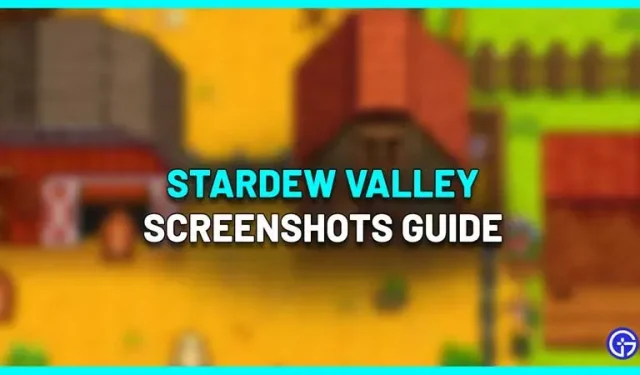
Stardew Valley es un juego de rol de simulación de granja en el que puedes crear y diseñar un diseño centrado en cultivos, máquinas, animales o cualquier otra cosa. Si quieres mostrar tu granja a tus amigos, puedes tomar una captura de pantalla, pero ¿a dónde van las capturas de pantalla de Stardew Valley? Aquí está el lugar que debes visitar.
Ubicación de las capturas de pantalla de Stardew Valley: ¿dónde se guardan?
Aquí es donde los archivos de captura de pantalla se almacenan de forma predeterminada:
- Windows: %appdata%\StardewValley\Capturas de pantalla
- Mac y Linux: ~/.local/share/StardewValley/Capturas de pantalla
- Página del álbum de Nintendo Switch
- PS4: Ajustes > Almacenamiento > Almacenamiento del sistema > Galería de capturas
Cómo tomar una captura de pantalla en Stardew Valley
Captura de pantalla del juego
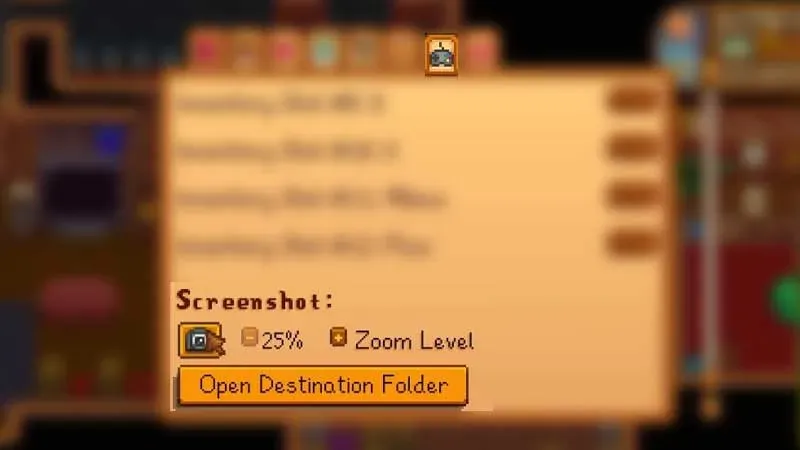
- Presiona ESC para ir al menú de pausa en el juego.
- Haga clic en la pestaña Opciones (símbolo del controlador) y desplácese hacia abajo.
- Debería ver un ícono de cámara debajo del encabezado «Captura de pantalla».
- Seleccione la configuración del nivel de zoom y luego haga clic en el icono de la cámara para tomar una captura de pantalla.
Para navegar a la ubicación donde se almacenan las capturas de pantalla, haga clic en el botón «Abrir carpeta de destino», que se encuentra directamente debajo del icono de la cámara. Esto lo llevará a la carpeta donde se guardan todas las capturas de pantalla del juego. Copie la ruta y guárdela para usarla en el futuro. También puede copiar una imagen desde allí y pegarla en una nueva carpeta en su escritorio.
Capturas de pantalla superpuestas de Steam
Si desea tomar capturas de pantalla de Stardew Valley a través de Steam en la PC, presione F12 en su teclado. Verá una notificación que dice «Captura de pantalla guardada».
- Para ver la superposición de Steam mientras juegas, presiona Shift + TAB (predeterminado).
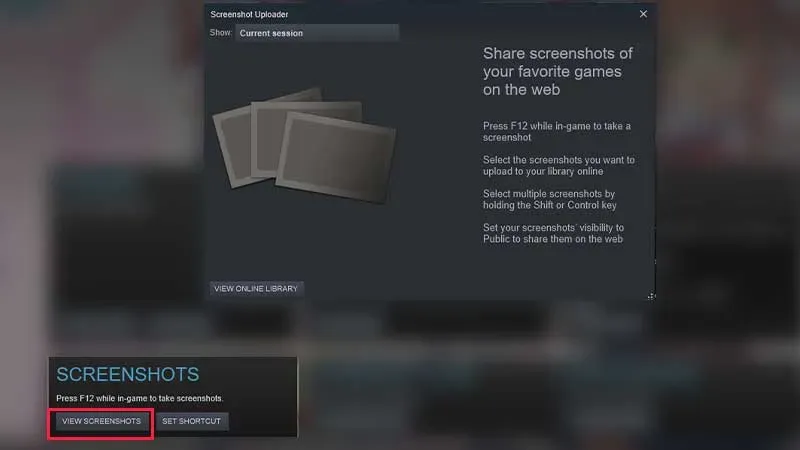
- Busque la sección «Capturas de pantalla» en la esquina inferior izquierda de la pantalla.
- Haga clic en el botón «Ver capturas de pantalla».
- Ahora debería ver un cargador de capturas de pantalla con el que puede seleccionar las capturas de pantalla que desea cargar en su biblioteca en línea.
- Y si desea compartirlas en línea, configure las capturas de pantalla para que todos puedan verlas. De lo contrario, puede mantenerlo en privado. Haga clic en el botón «Cargar» para completar el proceso y la imagen ahora se guardará en la nube de Steam.
- Haga clic en el nombre de su perfil en la parte superior junto a «Comunidad» y seleccione la pestaña «Capturas de pantalla». Aquí verá sus capturas de pantalla, incluidas las públicas, solo para amigos, privadas y no registradas.
Esto debería ayudarte a tomar fotografías de tu granja y compartirlas con tus amigos.


Deja una respuesta